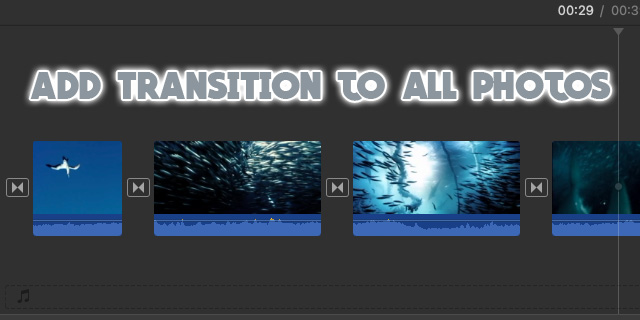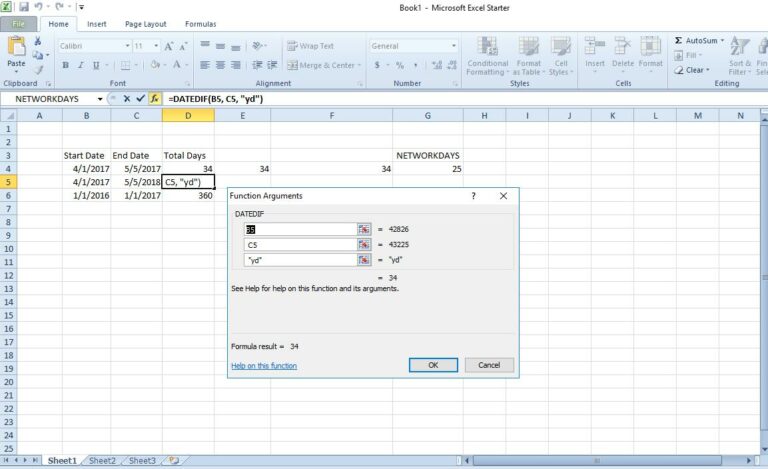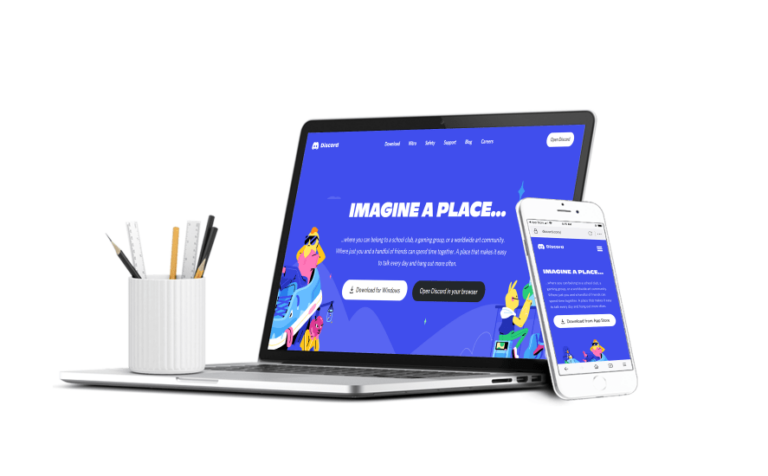Как да изключите блокирането на изскачащи прозорци на iPhone
Уеб изскачащите прозорци са станали толкова синоним на нежелани страници, че повечето браузъри ги блокират по подразбиране. От време на време обаче даден сайт може да има основателна причина да отвори изскачащ прозорец. Предпочитаният от вас браузър блокира изскачащи прозорци може да ви обърка. Независимо дали използвате Safari, Chrome, Microsoft Edge, Firefox или браузър Brave, следвайте стъпките по-долу, за да изключите блокирането на изскачащи прозорци на вашия iPhone.

Изключването на блокирането на изскачащи прозорци има своите последствия. Трябва да внимавате, когато работите с такива изскачащи прозорци и рекламен софтуер в браузъра. Освен това не трябва да споделяте лична информация и в неизвестни изскачащи прозорци. След като целта е изпълнена, активирайте блокирането на изскачащи прозорци в предпочитания от вас браузър на вашия iPhone за по-добро сърфиране.
Как да изключите блокирането на изскачащи прозорци в Safari на iPhone
Программы для Windows, мобильные приложения, игры - ВСЁ БЕСПЛАТНО, в нашем закрытом телеграмм канале - Подписывайтесь:)
Деактивирането на блокери за изскачащи прозорци в Google Chrome, Safari и Edge на вашия компютър е лесно. По същия начин можете лесно да изключите блокирането на изскачащи прозорци на Safari на вашия iPhone.
Ето как да изключите блокирането на изскачащи прозорци за Safari, независимо от вашия модел iPhone:
- Отворете приложението Настройки на вашия iPhone.
- Навигирайте до Safari.
- В менюто Общи ще намерите Блокиране на изскачащи прозорци. Докоснете превключвателя, така че да стане сив.

- Затворете Safari и го отворете отново, за да влязат в сила промените.
Safari вече трябва да позволява изскачащи прозорци. Прегледайте отново тази настройка по всяко време, за да включите отново блокера. За съжаление, за разлика от своя братовчед Mac, iOS Safari все още не предлага опция за разрешаване на изскачащи прозорци на конкретни сайтове.
Как да изключите блокирането на изскачащи прозорци в други браузъри на iPhone
Не използвате Safari на вашия iPhone? Вместо това да използвате Edge, Chrome, Firefox или Brave? Всички тези браузъри също блокират изскачащи прозорци по подразбиране, но можете да деактивирате тази функция.
Google Chrome
За да деактивирате блокирането на изскачащи прозорци на Chrome на iPhone, изпълнете следните стъпки:
- В приложението Chrome докоснете бутона Още в долния десен ъгъл (изглежда като три точки).
- Докоснете Настройки в изскачащото меню.

- Отидете до Настройки на съдържанието и докоснете Блокиране на изскачащи прозорци.

- Превключете опцията на Изкл. Вашият браузър вече трябва да позволява изскачащи прозорци.
Microsoft Edge
Edge е предложението на Microsoft за браузър. Освен това ще започне живота на вашия iPhone с блокирани по подразбиране изскачащи прозорци. Ето как да промените това:
- В браузъра докоснете бутона Още в долната централна част на екрана.
- В изскачащото меню изберете Настройки.

- Изберете Поверителност и сигурност.
- Превключете опцията Блокиране на изскачащи прозорци на Изкл.

Firefox
Firefox също поставя силен акцент върху защитата на вашата поверителност онлайн. Той предлага по-строги настройки на бисквитките и блокира тракерите по подразбиране, като гарантира по-бърза скорост на сърфиране.
За да изключите блокирането на изскачащи прозорци във Firefox, изпълнете следните стъпки:
- Докоснете бутона Още в долния десен ъгъл на вашия браузър. Бутонът изглежда като три линии.
- От изскачащото меню изберете Настройки.
- Придвижете се до Блокиране на изскачащи прозорци.

- Изключете това.
смел
Brave е друг популярен браузър на iPhone поради вграден VPN, център за поверителност, функции за сигурност и наличност на различни платформи.
- Стартирайте Brave и докоснете менюто с три точки в долния десен ъгъл. Отворете Настройки.

- Деактивирайте превключвателя за блокиране на изскачащи прозорци и сте готови.

Избягвайте измамни изскачащи прозорци
Изскачащите прозорци са предимно досадни и натрапчиви. Те забавят времето за зареждане на уеб страницата и значително прекъсват вашето сърфиране. Нещо повече, те също могат сериозно да компрометират сигурността на вашата система, ако щракнете върху тях или последвате.
Въпреки това, уебсайтовете понякога имат основателни причини да използват изскачащи прозорци. Това обаче не е непременно изскачащият прозорец с молба да се абонирате за техния бюлетин. Банковите сайтове използват изскачащи прозорци за извършване на транзакции като ЕПС. Други уебсайтове може да предлагат изскачащи прозорци, за да ви пренасочат към партньорски сайт.
Поради тази причина може да е трудно да се доверите на изскачащите прозорци и винаги трябва да потвърждавате, че сайтът, който ги иска, е легитимен. Ето най-добрите съвети за намиране на неуместни измамни изскачащи прозорци на iPhone.
- Проверете отново URL адреса на сайта. Измамническите уебсайтове често включват фини варианти на изписването на тези сайтове, за да получат информация от вас. iPhone често съкращава тези URL адреси в адресната лента на браузъра, но докосването им трябва да разкрие пълния адрес на сайта.
- Проверете за иконата на катинар до URL адреса. Защитените сайтове винаги ще имат тази икона на дисплея.
- Ако щракнете върху тази икона, можете също да видите дали SSL подписът на сайта е валиден.
- Ако уебсайтът има лоша граматика, правопис или оформление, тогава шансовете са, че не е легитимен.
- Избягвайте изскачащи прозорци с огромни апетитни претенции в крипто и други инвестиции.
Ако все още не сте сигурни, по-добре е да внимавате и да деактивирате напълно изскачащите прозорци.
Ако вашият iPhone е заразен
Вирусите за iOS са изключително редки, но все пак съществуват. Въпреки това по-често срещаните форми на инфекция обикновено са под формата на нежелани приложения, рекламен софтуер и раздуващ се софтуер. Ако забележите спад в производителността на вашето устройство или скок в нежеланите изскачащи прозорци, дори след като блокирането е включено, тогава може да е време да отстраните проблема с телефона си.
Преди да опитате да си уговорите среща в genius bar, опитайте тези четири лесни начина да се справите с проблема.
- Рестартирайте вашия iPhone.
- Деинсталирайте вредни или остарели разширения на браузъра.
- Актуализирайте вашия iPhone до най-новата версия.
- Изтрийте проблемни приложения.
- Нулирайте всички настройки от менюто Общи > Прехвърляне или Нулиране на iPhone > Нулиране > Нулиране на всички настройки.
- Възстановете фабричните настройки на вашия iPhone и започнете всичко от нулата.
Изскачащи прозорци: любов и омраза
Понякога досадно, понякога необходимо зло и понякога решаващо, изскачащият прозорец обхваща цялата гама от класификации. Всеки път, когато трябва да изключите своите блокери за изскачащи прозорци, не забравяйте да ги включите отново на някакъв етап, за да спасите здравия си разум и вашия iPhone от компрометиране.
Често задавани въпроси
Опасни ли са изскачащите прозорци?
Не е задължително. Освен че са неудобство или затрупват вашата RAM, повечето изскачащи прозорци са безобидни. Въпреки това не ви съветваме да щраквате върху връзки в изскачащи прозорци, с които не сте запознати.
Имам ли нужда от разширения на трети страни за изскачащи прозорци на моя iPhone?
Повечето приложения за уеб браузър на iPhones имат вградени блокери за изскачащи прозорци. Въпреки това, някои приложения може да се нуждаят от разширения на трети страни, ако нямат собствен блокер за изскачащи прозорци.
Программы для Windows, мобильные приложения, игры - ВСЁ БЕСПЛАТНО, в нашем закрытом телеграмм канале - Подписывайтесь:)